Para que seus produtos sejam carregados no feed do Google Shopping, é preciso estarem cadastrados com os identificadores Google no seu painel administrador Nuvemshop.
A seguir, explicamos o que é cada identificador e como adicioná-los em seus produtos.
Warning
Os identificadores são códigos exclusivos dos produtos, que facilitam a localização deles na busca do Google. Eles não são obrigatórios para a Nuvemshop, somente caso queira integrar a sua loja virtual com o Google Shopping.
Vamos aos passos!
1. Identificadores dos produtos
1. Acessar o painel administrador Nuvemshop.
2. Clicar em "Produtos > Lista de produtos".
3. Clicar sobre o nome do produto que terá as informações adicionadas para conseguir editá-lo.
Success
Para que os produtos sejam adicionados ao catálogo do canal de venda, é importante que eles estejam visíveis na sua loja, possuam ao menos uma imagem, preço maior que zero e tenham os identificadores do Google.
MPN (Cód. exclusivo, Modelo fabricante)
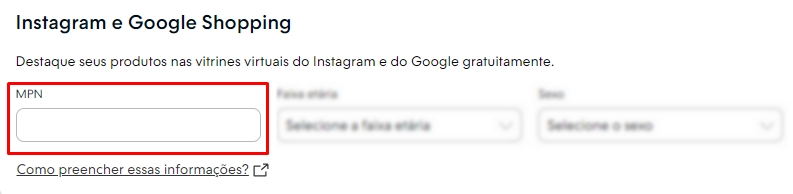
Clique aqui para ver mais informações
É a identificação do fabricante do produto. Este código é mais comum em produtos como televisores, computadores, celular, etc.
Se os produtos são produzidos por você, ou são personalizados e não possuem MPN, não é preciso preencher essa informação.
Faixa etária
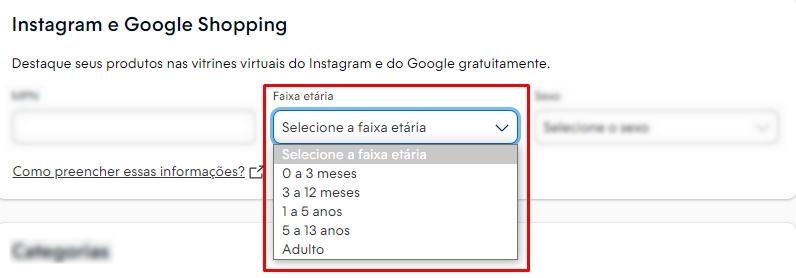
Clique aqui para ver mais informações
Preencha essa informação para garantir que seus anúncios sejam melhor segmentados, conforme a idade do seu público. As opções são:
- 0 a 3 meses
- 3 a 12 meses
- 1 a 5 anos
- 5 a 13 anos
- Adulto
Sexo
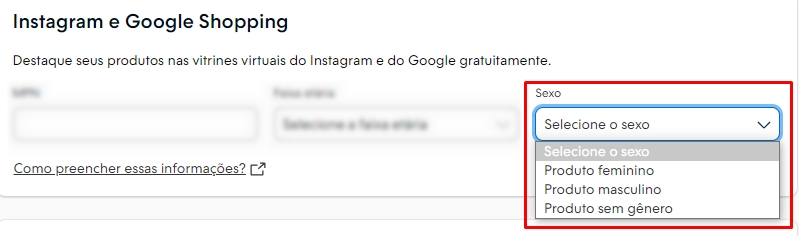
Clique aqui para ver mais informações
Assim como o campo de faixa etária, complete essa informação para que seus anúncios sejam segmentados corretamente, conforme o sexo do seu público. As opções são:
- Feminino
- Masculino
- Sem gênero
Success
Se o produto possuir variações, você deverá preencher os campos de MPN, faixa etária e sexo para cada uma das variações do seu produto. Para isso, vá até à seção "Variações criadas" e clique em "Mais opções", ao lado de cada variável.
Marca
É a marca do seu produto. Se for um produto que você fabrica, pode inserir o nome de sua empresa.
Para cadastrar a marca, basta deslizar até a seção "Tags e SEO" e clicar em "Editar".
 Na janela que irá aparecer na sua tela, preencher o campo "Marca".
Na janela que irá aparecer na sua tela, preencher o campo "Marca".
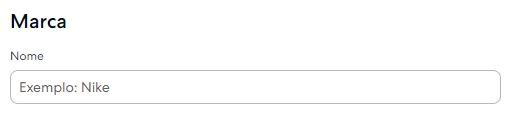
2. Identificadores das categorias e subcategorias
Taxonomias
Diferente dos identificadores que falamos acima, as Taxonomias são cadastradas nas categorias e subcategorias, não nos produtos. Para localizar o campo, siga os passos abaixo:
1. No painel administrador Nuvemshop, clicar em "Produtos > Categorias".
2. Na categoria ou subcategoria clicar em "Mais opções > Editar".
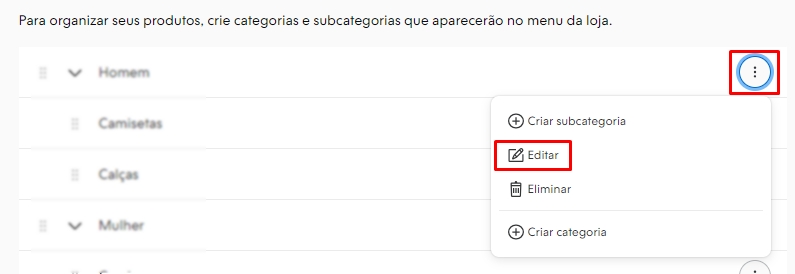
4. Localizar a seção Google Shopping e SEO e preencher Categoria do Google Shopping seguindo a lista de Taxonomias.
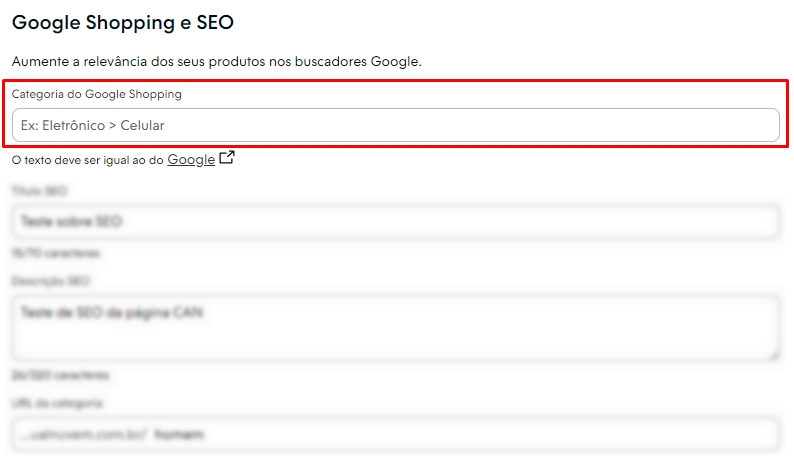
5. Para concluir, basta clicar em "Salvar".
Warning
Para que os produtos sejam reconhecidos e aprovados no feed do Google Shopping, todas as categorias e subcategorias da loja precisam ter essa informação.
Se ficar com dúvidas sobre o preenchimento das taxonomias, clique no botão abaixo para acessar o tutorial completo:
📝 Como configurar a taxonomia do Google Shopping em minhas categorias?
3. Próximos passos
Para realizar as demais configurações do Google Shopping, siga o passo a passo no tutorial abaixo:
Mas se a sua necessidade é configurar os produtos para publicar no Instagram Shopping, basta seguir este outro tutorial:
Info
Uma forma rápida e prática de incluir os identificadores Google nos seus produtos é pela planilha de carga em massa. Para saber como, acessar o nosso tutorial: Como atualizar meus produtos de forma massiva?
❗ Não é possível incluir as taxonomias nas categorias pelo arquivo de Excel.
Pronto!
Seus produtos possuem todas as informações necessárias para gerar o feed ou catálogo do Google Shopping.


























